Всем привет на портале WiFiGiD.RU. Сегодня я подробно расскажу вам про удобную и популярную функцию СУММПРОИЗВ в Excel. В первой главе мы рассмотрим, как она работает. А уже во второй я расскажу, как её использовать с условиями. Не будем тянуть и начнем.
Про СУММПРОИЗВ
В этой главе мы подробно рассмотрим функцию СУММПРОИЗВ и как она вообще работает. Рассмотрим на примере. Вообще она перемножает два массива по элементу, а потом выполняем сумму. Например, у нас есть два массива чисел:
Читаем – как сравнивать две таблицы в Эксель.
a1, a2, a3, a4
b1, b2, b3, b4
И вот как будет выглядеть СУММПРОИЗВ этих массивов:
a1 * b1 + a2 * b2 + a3 * b3 + a4 * b4
Лучше рассмотрим на конкретном примере. Представим себе, что у нас есть таблицы с сотрудниками с двумя столбцами:
- Ставка за один день работы.
- Количество отработанных дней в квартале.
Наша задача подсчитать, сколько всего мы сделали выплат за квартал всем сотрудникам. Формула расчета по ячейкам будет выглядеть вот так.
На самом деле можно сделать и по-другому. Например, создать отдельный столбец с общей выплатой для каждого сотрудника. А потом просто выполнить сумму по всем строчкам этого столбца.
Но мы здесь не за этим. Давайте посмотрим, как будет выглядеть функция СУММПРОИЗ в данном примере. В скобках функции сначала вводим диапазон массива первого столбца:
=СУММПРОИЗВ(В2:B7
Каждый массив разделяется знаком точки с запятой (;), через неё указываем второй столбец с количеством рабочих дней за квартал. И итоговая функция будет выглядеть так:
=СУММПРОИЗВ(B2:B7;C2:C7)
Итог будет такой же, но нам не нужно теперь вручную вводить каждую ячейку. Функция часто используется в статистике и других математических расчетах.
С условиями
Теперь усложним пример и попробуем использовать СУММПРОИЗ в Excel с условиями. Для этого будет использовать тот же пример. Наша задача выводить зарплату по кварталу для выделенного участника. Имя сотрудника будет находиться в отдельной ячейке. Конечный ответ будет выводить в «Выплату».
- Ставим знак равно (=) и жмем по кнопке вставки функции.
- Ставим «Математическую» категорию и выбираем нашу функцию.
- Заполняем первые два массива.
- В третий массив вставляем условие, по которому среди массива всех сотрудников, мы должны выбрать одного, равного нашей особой ячейке:
А2:A7=E2
- Если вы нажмете «ОК», то итог будет ноль:
0
- Нам нужно немного поправить нашу формулу, чтобы она работала. В строке адреса уберите последний знак точки с запятой (;) и вместо него ставим знак умножения (*). А последнее условие закрепите в скобках. Теперь попробуйте использовать эту функцию.
- Все отлично работает.
Вы можете использовать любые условия к данным разного типа. Например, к числам, строкам, датам и т.д. Напомню, что вы можете также использовать и другие логические знаки:
<, >, =, <=, >=, <>
Читаем – про логические функции.


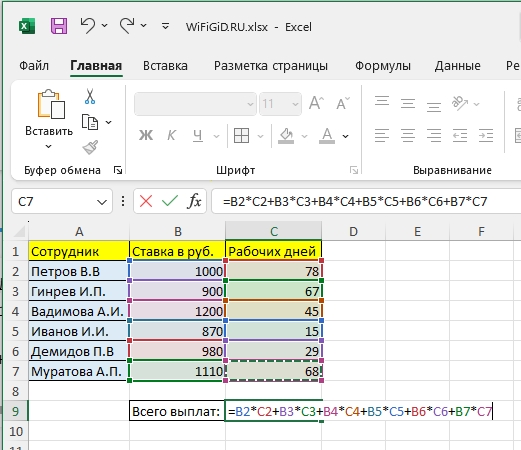
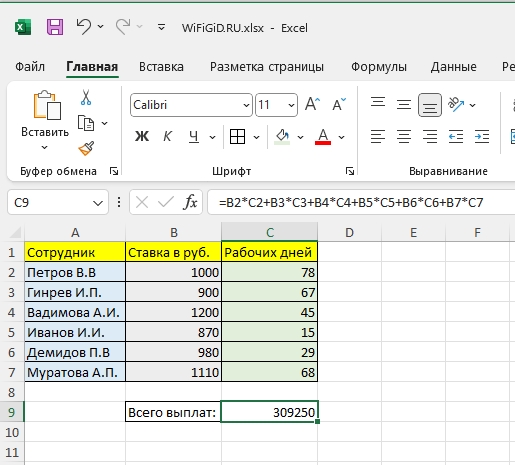
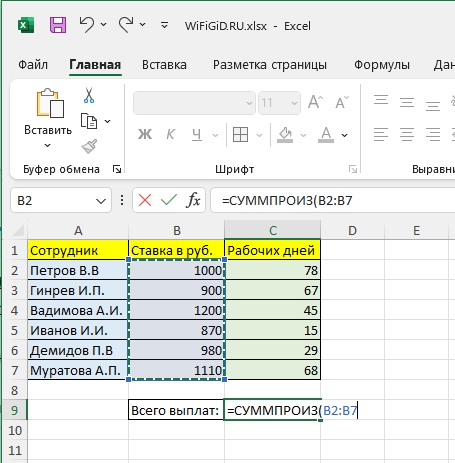
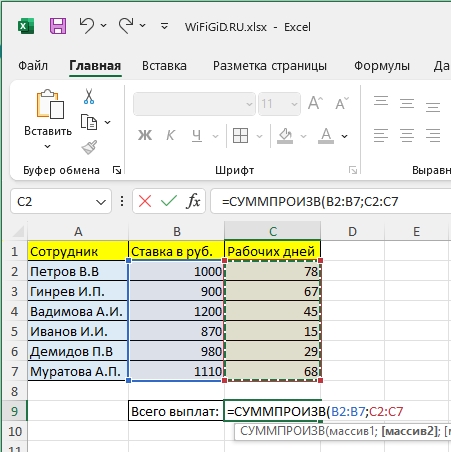
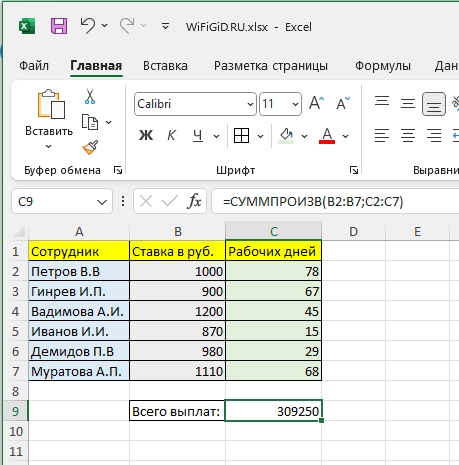
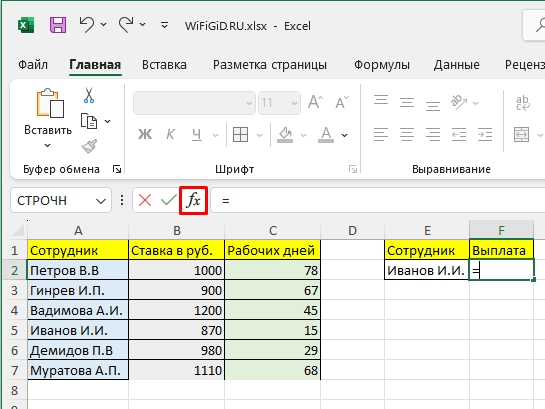
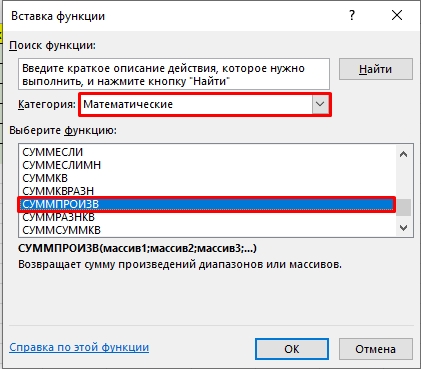
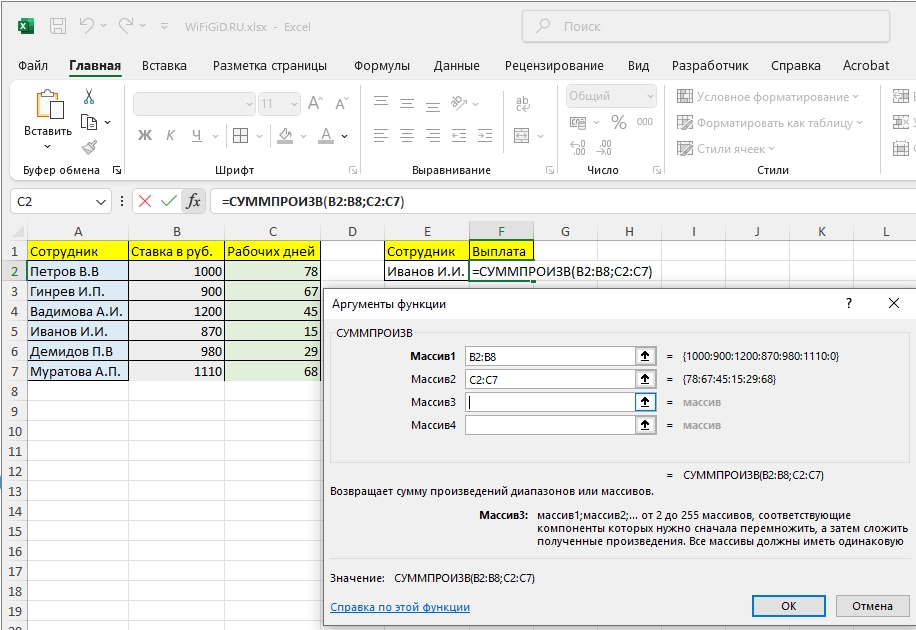
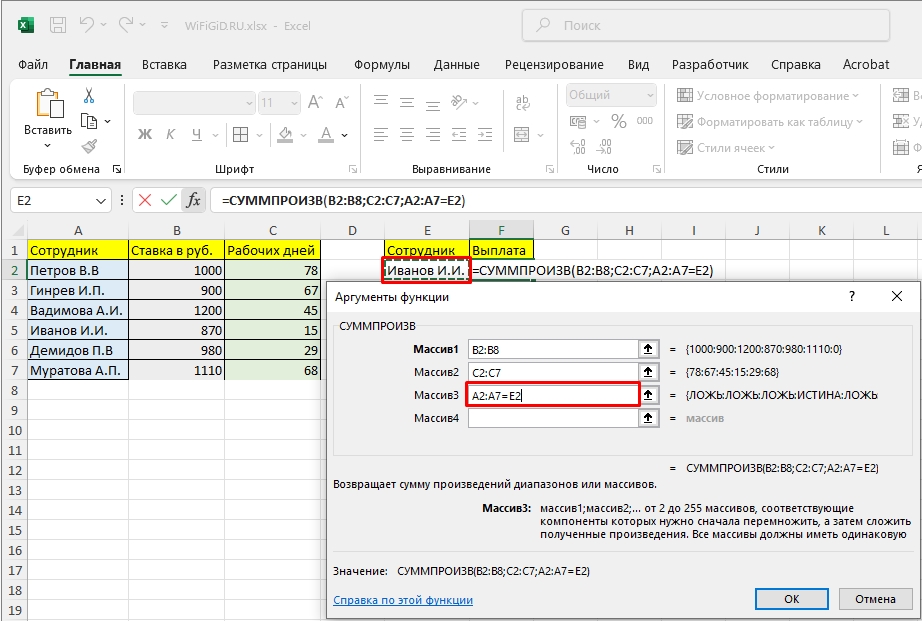
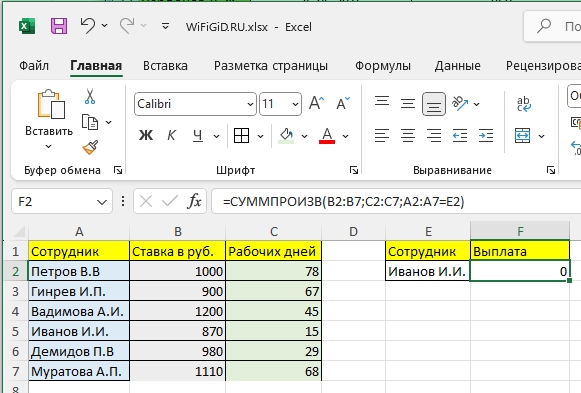
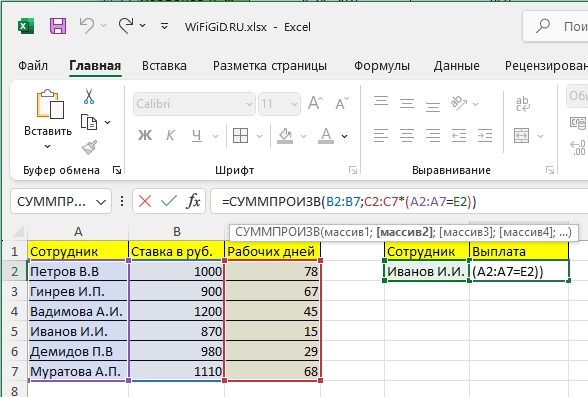
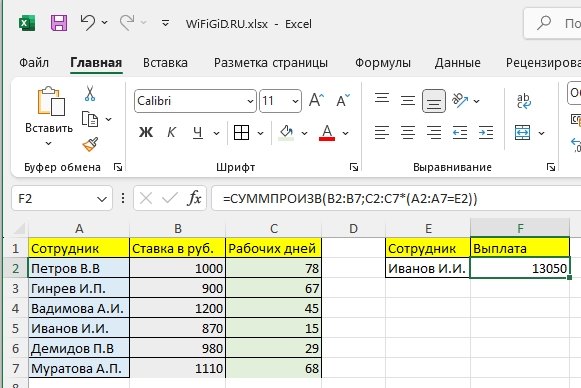





А вообще это похоже на декартово произведение
ого, сложно но можно сделать, спасибо
А иногда проще вообще все руками написать)))